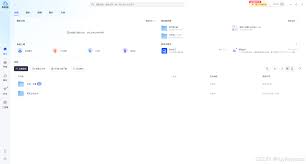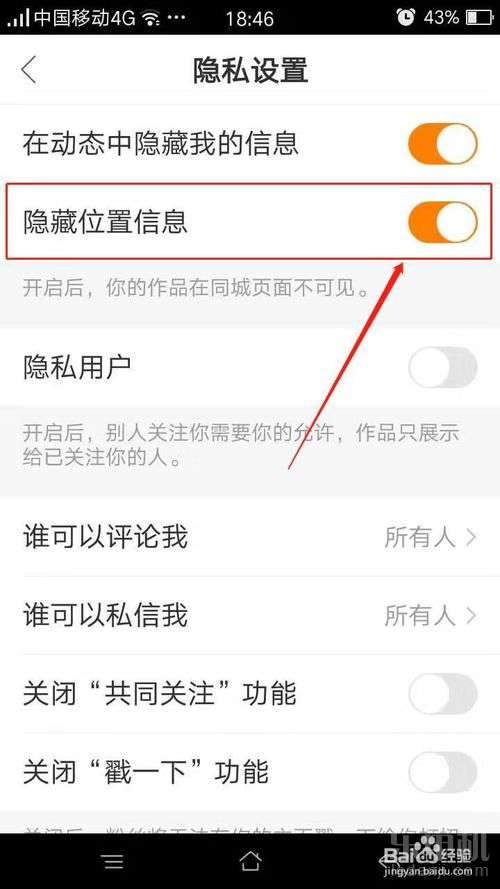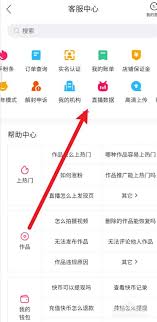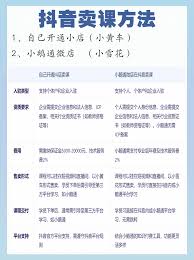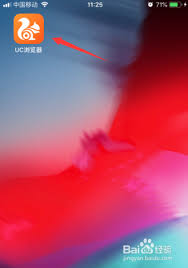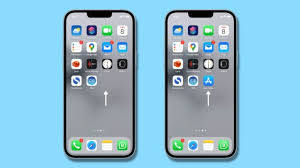扫描全能王是一款功能强大的手机扫描应用,它能将纸质文档快速转换为清晰的电子文档,并支持多种格式保存和分享。无论你是学生、上班族还是自由职业者,扫描全能王都能极大地提升你的工作效率。下面,我们将详细介绍如何使用扫描全能王。
一、下载与安装
首先,你需要在你的智能手机上下载并安装扫描全能王应用。你可以在应用商店(如app store或google play)搜索“扫描全能王”,找到后点击下载并安装。
二、打开应用并注册
安装完成后,打开扫描全能王应用。首次使用时,你需要进行注册。你可以选择通过手机号、邮箱或第三方社交平台进行注册。注册完成后,登录你的账号,即可开始使用。
三、扫描文档
1. 选择扫描模式:打开应用后,你会看到多种扫描模式,如“文档扫描”、“名片扫描”、“照片扫描”等。根据你的需求选择合适的模式。
2. 拍摄文档:将你的纸质文档放在平整的表面上,用手机摄像头对准文档。确保文档在屏幕中居中且清晰,然后点击拍摄按钮。如果需要拍摄多页文档,可以点击“继续添加”按钮继续拍摄。
3. 调整边缘:拍摄完成后,应用会自动识别文档的边缘并进行裁剪。你可以手动调整裁剪框,确保只保留需要的内容。
4. 增强效果:扫描全能王提供了多种增强效果,如亮度、对比度、锐化等。你可以根据需要调整这些参数,以获得最佳的扫描效果。
四、保存与分享
1. 保存文档:调整完成后,点击“保存”按钮。你可以选择将文档保存为pdf、jpeg等格式,并命名你的文档。
2. 分享文档:保存成功后,你可以通过电子邮件、社交媒体、云存储等多种方式分享你的文档。点击“分享”按钮,选择你想要分享的方式即可。
五、高级功能
扫描全能王还提供了许多高级功能,如文字识别(ocr)、文档管理、智能分类等。
1. 文字识别(ocr):通过ocr技术,扫描全能王可以将图片中的文字转换为可编辑的文本。这对于需要提取文档内容进行编辑或搜索的用户来说非常有用。
2. 文档管理:扫描全能王提供了强大的文档管理功能,你可以对保存的文档进行排序、搜索、删除等操作。此外,你还可以创建文件夹来组织你的文档。
3. 智能分类:应用可以根据文档的内容或类型进行智能分类,帮助你快速找到需要的文档。
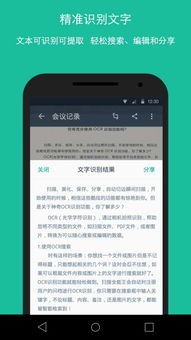
六、设置与帮助
1. 设置:在应用内,你可以通过“设置”选项来调整应用的各项参数,如语言、通知、存储位置等。
2. 帮助:如果你在使用过程中遇到问题,可以通过“帮助”选项查看常见问题解答或联系客服寻求帮助。
总之,扫描全能王是一款功能强大且易于使用的手机扫描应用。通过本文的介绍,相信你已经掌握了如何使用扫描全能王的基本方法和一些高级功能。希望这款应用能够帮助你更高效地处理纸质文档,提升你的工作效率。